Nota: Questo articolo ha esaurito la sua funzione e verrà ritirato tra breve. Per evitare problemi di "Pagina non trovata", si sta procedendo alla rimozione dei collegamenti noti. Se sono stati creati collegamenti a questa pagina, rimuoverli per contribuire a ottimizzare il Web.
Le guide a livello master sono guide fisse con codifica a colori impostate nello schema diapositiva. Basta scorrere in posizione. Quando si lavora in visualizzazione normale , è possibile allineare gli oggetti diapositiva con queste guide per ottenere un bilanciamento visivo in tutte le diapositive.

1:25
-
Nella scheda Visualizza selezionare guide, controlla righelloe quindi fare clic su schema diapositiva.
Suggerimento: Il righello (oltre alle guide) può aiutarti a misurare meglio la distanza tra le guide che vuoi inserire.
-
Nella parte superiore del riquadro sinistro fare clic sullo schema diapositiva.
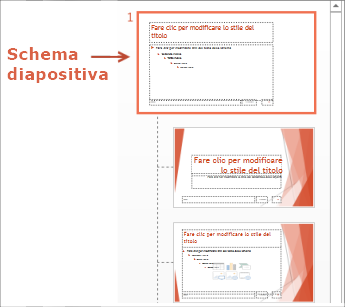
-
Viene visualizzata una guida verticale e una guida orizzontale.
-
Per aggiungere altre guide, fare clic con il pulsante destro del mouse in un punto qualsiasi dello schema diapositiva nel riquadro principale, scegliere la freccia a destra della griglia e delle guidee quindi fare clic su Aggiungi guida verticale o Aggiungi guida orizzontale.
-
Per spostare una guida, posizionare il puntatore del mouse su di essa e, quando il puntatore assume la forma di una freccia a due punte (


Nota: Quando si trascina una guida, accanto al puntatore viene visualizzato un contrassegno che mostra la distanza al centro della diapositiva.
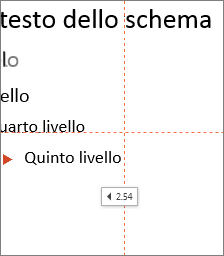
-
Per colorare le guide, fare clic con il pulsante destro del mouse su una guida orizzontale o verticale, scegliere la freccia a destra di coloree quindi fare clic su un colore.
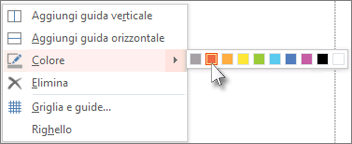
Suggerimento: Per eliminare una guida, fare clic con il pulsante destro del mouse sulla guida e quindi scegliere Elimina.
Risorse correlate
Lavorare con la griglia e usare lo snap-to-Grid in PowerPoint










